Link copiato negli appunti
Nel menu Elabora si trovano diversi comandi che permettono di combinare
fra loro vari oggetti in modo da ottenere forme più complesse. Vediamo,
partendo da un gruppo di tre oggetti, quali sono i possibili risultati.
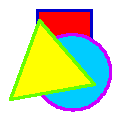
| Elabora > Unisci > Insieme crea un tracciato chiuso che racchiude l'intera area coperta dai vari elementi selezionati. Riempimento e contorno sono quelli dell'oggetto che si trova più in basso nell'ordine di impilamento |
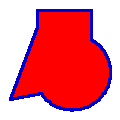 |
| Elabora > Unisci > Intersezione crea un tracciato chiuso che racchiude l'area comune a tutti gli oggetti selezionati. Riempimento e contorno sono quelli dell'oggetto che si trova più in basso nell'ordine di impilamento. |
|
| Elabora > Unisci > Ritaglio interno elimina l'oggetto del gruppo che si trova in primo piano. Gli oggetti che rimangono mantengono la loro individualità e i colori sia del riempimento sia del contorno. |
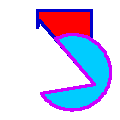 |
| Elabora > Unisci > Ritaglio esterno elimina l'oggetto in primo piano e le parti degli altri che non lo intersecano. Gli oggetti che rimangono mantengono la loro individualità e i colori del riempimento e del contorno. |
 |
| Elabora > Unisci crea un oggetto che racchiude l'intera area coperta dai vari elementi selezionati a cui vengono tolte le zone in cui gli oggetti si intersecano a due a due. Riempimento e contorno sono quelli dell'oggetto che si trova più in basso nell'ordine di impilamento. Un tracciato di questo genere può essere nuovamente suddiviso con il comando Elabora > Dividi ma andranno perse le informazioni sui riempimenti e i contorni delle singole figure. |
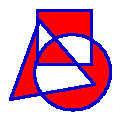 |